
Tìm hiểu cách sử dụng cài đặt đèn pin trên điện thoại thông minh Appleđể kiểm soát cường độ của ánh sáng.
Chia sẻ bài viết
Alexandra Patard / Đăng vào ngày 17 tháng 2 năm 2022 lúc 11:04 sáng
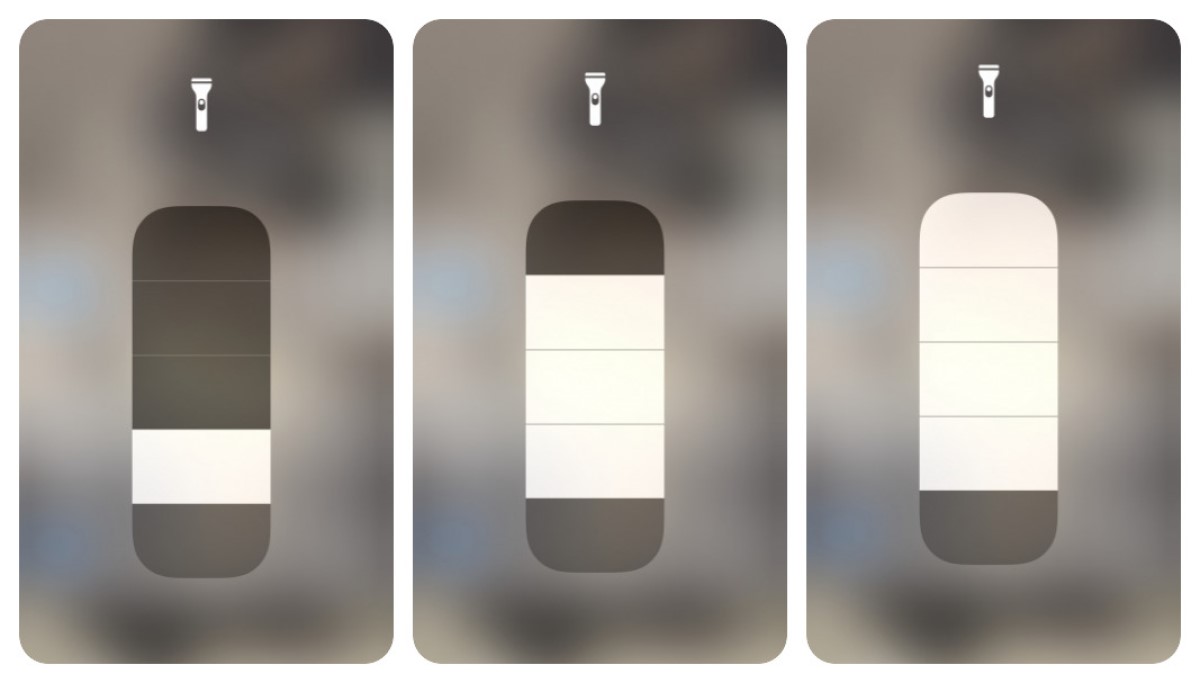
Trên iPhone, bạn có thể tăng hoặc giảm độ sáng của đèn pin khi bật 4 các cấp độ. © CaptureBDM
Một tính năng rất hữu ích và dễ dàng truy cập trên iPhone
Có rất nhiều thủ thuật hữu ích để cải thiện việc sử dụng iPhone của bạn. Chức năng đèn pin là một trong số đó. Nó thực sự có thể rất hữu ích trong nhiều tình huống của cuộc sống hàng ngày, ví dụ như khi bạn đang đi du lịch hoặc trong trường hợp mất điện. Kích hoạt nó rất đơn giản và nhanh chóng trên điện thoại thông minh Apple : bằng cách hỏi Siri (“Này Siri, bật đèn pin của tôi”) hoặc bằng cách vuốt màn hình của bạn (xuống hoặc lên tùy thuộc vào kiểu máy của bạn), để truy cập vào nút nằm ở trung tâm điều khiển.
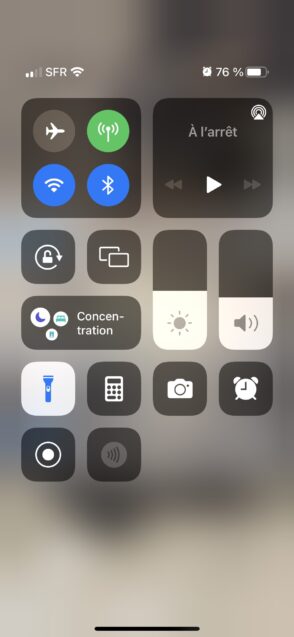 Đi tới Trung tâm điều khiển của iPhone để bật đèn pin và truy cập cài đặt độ sáng. © CaptureBDM
Đi tới Trung tâm điều khiển của iPhone để bật đèn pin và truy cập cài đặt độ sáng. © CaptureBDMLàm thế nào để đặt độ sáng đèn pin trên iPhone của bạn?
Nhưng cường độ ánh sáng phát ra từ thiết bị của bạn có vẻ quá mạnh hoặc không đủ mạnh, tùy thuộc vào độ sáng (hoặc bóng tối) của môi trường hoặc độ nhạy của bạn với ánh sáng. Việc sử dụng nó cũng có thể làm phiền những người xung quanh bạn nếu nó được điều chỉnh không chính xác. Cho nó, Apple cho phép bạn điều chỉnh cường độ ánh sáng trong vài giây. 4 các cấp độ được cung cấp để bạn có thể sử dụng đèn pin mà không làm tổn thương mắt.
Dưới đây là cách truy cập cài đặt cho tính năng này từ iPhone của bạn:
Truy cập bảng điều khiển trung tâm: bằng cách vuốt xuống từ góc trên cùng bên phải của điện thoại thông minh đối với thiết bị có Face ID hoặc iPad hoặc vuốt lên từ cuối màn hình đối với điện thoại được trang bị nút Màn hình chính hoặc iPod touch, Giữ nút biểu tượng đại diện cho đèn pin trong vài giây, Kéo con trỏ xuất hiện trên màn hình điện thoại thông minh của bạn lên hoặc xuống, tùy thuộc vào sở thích của bạn (xem hình ảnh ở đầu trang).
Lỗi iPhone: giải pháp cho các vấn đề phổ biến nhất
